(*10*)
Windows 10, le dernier système d'exploitation de Microsoft, peut avoir beaucoup de mauvaises choses. L'entreprise recueille une grande quantité de données à travers elle (bien que tout soit facultatif et anonyme). Certains utilisateurs disent que bien que les exigences minimales soient les mêmes que celles de Windows 7, ce nouveau système est plus lent et fonctionne moins bien que Windows 7 dans les jeux. En même temps, il y a de nombreux problèmes avec les mises à jour, mensuelles et importantes, celles de toutes les 6 semaines. (* 10 *)
Et nous ne pouvons certainement pas oublier le fait que les utilisateurs ont payé pour une licence Windows 7 et ne veulent plus recommencer avec une licence Windows 10. Heureusement, Microsoft a un remède pour cela. (* 10 *)
La mise à niveau gratuite vers Windows 10 est possible depuis 2015
Lorsque Microsoft a publié la première version de Windows 10, tous les utilisateurs qui avaient (* 7 *) une licence Windows 7 ou Windows 8.1 (* 7 *) valide pouvaient passer à Windows 10 sans aucun problème, de sorte que le système d'exploitation serait entièrement activé et légal sans avoir à payer à nouveau pour une nouvelle licence (licences qui ne sont pas bon marché non plus). (* 10 *)
En théorie, cela allait être une promotion d'un an. Après cette période, les utilisateurs ne pourraient plus mettre à niveau gratuitement leurs licences vers la nouvelle version du système d'exploitation et devraient passer par le processus de paiement. Même si cette petite "offre" n'a jamais cessé d'exister. (* 10 *)
Après l'année officielle de Microsoft, la société a autorisé les mises à jour gratuites de Windows 10 via son (* 7 *) outil d'accessibilité (* 7 *). Même si cet outil est destiné aux utilisateurs handicapés, quiconque le souhaite peut en profiter et mettre à niveau gratuitement Windows 7 vers Windows 10. (* 10 *)
Et même si cela fait 4 ans depuis lors, il existe encore des moyens de passer de Windows 7 à Windows 10 complètement gratuitement et 100% légal en même temps. (* 10 *)
Que faire avant de mettre à jour
Le processus de mise à niveau de Windows 7 vers Windows 10 est déjà très propre. Cependant, il est conseillé de suivre une série de recommandations pour minimiser la probabilité que quelque chose va mal et que nous ayons des problèmes. (* 10 *)
La première chose à faire est de s'assurer que (* 7 *) Windows 7 est mis à jour (* 7 *) avec tous les correctifs publiés jusqu'à la fin du support. Par conséquent, nous allons corriger quelques petites erreurs de code qui peuvent causer des problèmes lors de la mise à jour. Dans le même temps, nous devons en même temps nous assurer que nous avons les pilotes les plus à jour possibles, évitant ainsi d'éventuels problèmes de compatibilité. (* 10 *)
Tambien es muy importante (*7*)actualizar todos los controladores en nuestra computadora(*7*)en particular chipset, audio, red, USB y gráficos. Los controladores antiguos son una de las razones por las que el proceso de actualización se cancela con mayor frecuencia y puede provocar un error. Podemos actualizarlos manualmente o usar Logiciel como IObit Driver Booster para actualizar toda nuestra PC.(*10*)
Ensuite, nous devons (* 7 *) désinstaller (* 7 *) Windows tous les anciens programmes qui peuvent causer des problèmes. Si tous les programmes sont installés dans leurs versions les plus récentes, nous pouvons ignorer cette étape, car si l'un d'entre eux pose des problèmes, l'assistant lui-même le désinstalle. Ce que nous devons (* 7 *) désinstaller, c'est un antivirus (* 7 *) et des programmes qui peuvent entrer en conflit avec le processus de mise à jour. Windows 10 est livré avec Windows Defender comme antivirus par défaut, nous serons donc protégés dès la sortie de la boîte. (* 10 *)
En même temps, il est recommandé (* 7 *) de déconnecter tous les périphériques que nous avons connectés par USB (* 7 *) à l'ordinateur, tels que les clés USB, les disques durs externes, les imprimantes, etc. Il est recommandé de laisser le PC aussi propre que possible, avec clavier, souris, câble réseau, HDMI et rien d'autre. (* 10 *)
Enfin, nous devons effectuer une (* 7 *) sauvegarde (* 7 *) de nos données. Il est rare que si nous avons suivi les étapes ci-dessus, le processus de mise à jour échoue. Et si vous le faites, vous reviendrez à Windows 7 et nous aurons l'ordinateur tel qu'il était au début de la mise à jour. Cependant, il y a toujours une petite chance que quelque chose se passe mal. Et, de cette manière, il est fortement recommandé d'avoir une sauvegarde de nos données les plus importantes. Pour ce qui pourrait arriver. Mieux vaut prévenir que guérir. (* 10 *)
Mise à niveau gratuite vers Windows 10 à partir de l'outil de création multimédia
Microsoft ha controlado la piratería de accesibilidad para evitar que los usuarios abusen de ella. Sin embargo, la compañía ha dejado otras pequeñas puertas abiertas para que quien lo desee pueda seguir actualizando la nueva versión del sistema operativo de forma gratuita.(*10*)
La première chose à faire pour ce faire est de vérifier que nous respectons la (* 7 *) configuration système minimale requise pour Windows 10 (* 7 *) pour l'installer. Si Windows 7 est installé, il est fort probable que nous n'aurons pas de problèmes de mise à jour. (* 10 *)
La prochaine étape sera de savoir quelle édition de Windows 10 nous allons mettre à jour. En fonction de la licence, cela entraînera n'importe quelle édition de Windows 10. (* 10 *)
Une fois que cela est fait, ce que nous devons faire est (* 7 *) télécharger l'outil de création multimédia (* 7 *), quelque chose que nous pouvons faire à partir du lien ci-dessous.(*10*)
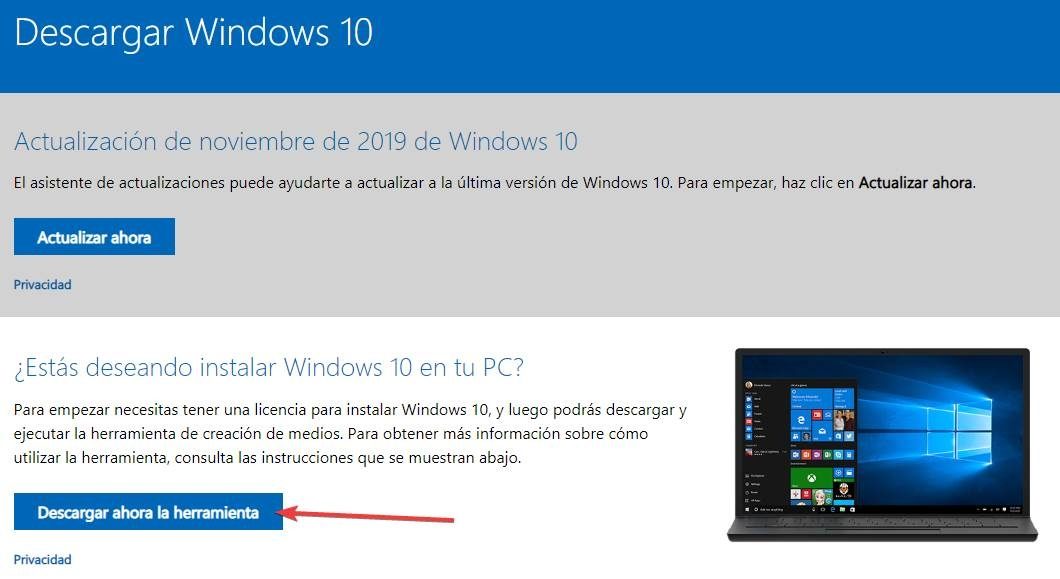 (*10*)
(*10*)
Cet outil nous donnera la possibilité de choisir si nous voulons mettre à jour notre PC maintenant ou créer un support d'installation. Nous choisirons la première option. (* 10 *)
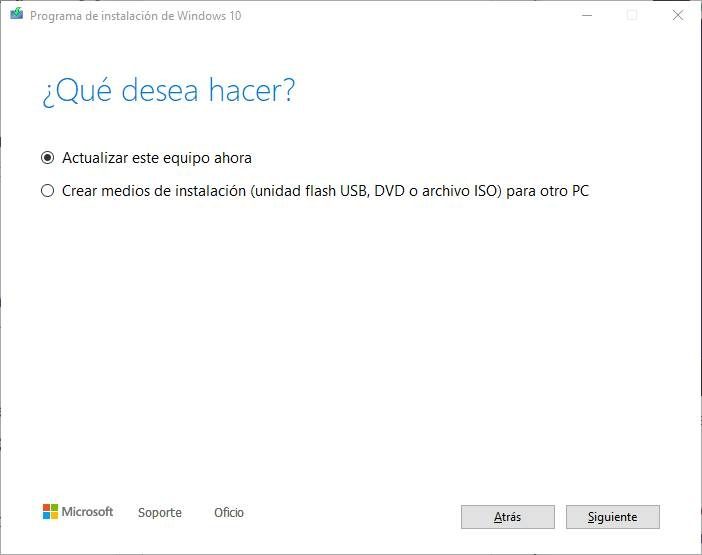 (*10*)
(*10*)
Nous continuons avec l'assistant et, comme nous le verrons, (* 7 *) aucune licence ne sera requise (* 7 *). Et dans les rares cas où il nous demande un mot de passe, celui auquel nous devons avoir accès est Windows 7 ou Windows 8.1, le mot de passe de notre ordinateur. (* 10 *)
Le processus de mise à niveau de Windows 7 vers Windows 10 prend beaucoup de temps, vous devez donc attendre patiemment. Et si tout se passe bien, il respectera en même temps tous nos programmes et fichiers personnels. (* 10 *)
Una vez finalizado, podemos empezar a utilizar Windows 10. Y, como hemos visto, el sistema operativo estará totalmente activado. Si iniciamos sesión con nuestra cuenta de Microsoft, (*7*)la licencia estará vinculada a la nube(*7*), por lo que nunca lo perderemos (a menos que tengamos una licencia OEM y cambiemos el Matériel de la computadora).(*10*)
Lorsque l'installation est terminée, nous vous recommandons d'aller dans la section Paramètres> Mise à jour et sécurité> Activation pour vérifier que notre Windows est correctement activé. (* 10 *)
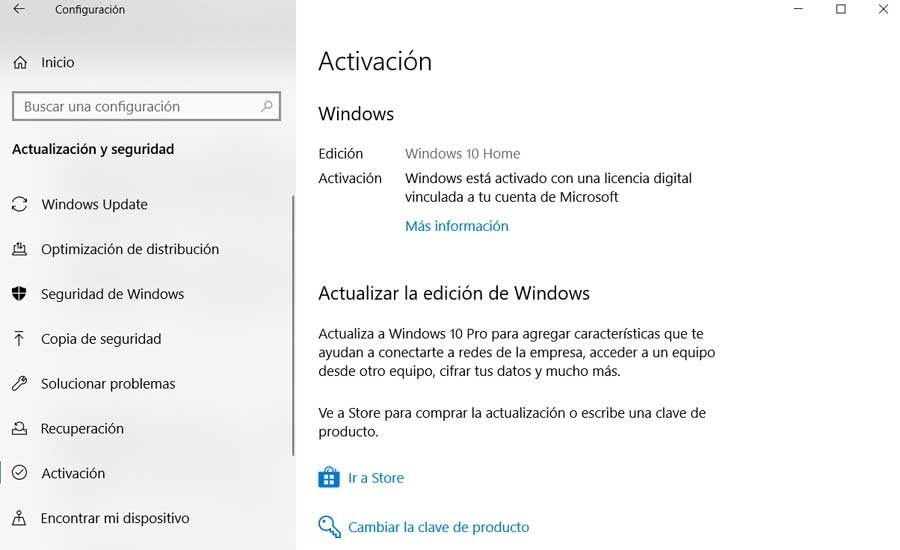 (*10*)
(*10*)
La clé a déjà été liée au compte Microsoft. Maintenant, si nous le souhaitons, nous pouvons formater et réinstaller Windows 10 sur notre PC, car il sera activé automatiquement après son installation et sa connexion au PC. (* 10 *)
Pourquoi est-ce que j'obtiens une erreur lors de la mise à niveau de Windows 7 vers Windows 10?
Microsoft a résolu de nombreux problèmes de compatibilité, mais pas tous, qui empêchaient la mise à niveau vers Windows 10. Ce système d'exploitation a toujours (* 7 *) des problèmes de compatibilité avec les anciens logiciels (* 7 *), donc si nous avons un pilote incompatible, cela peut être la raison pour laquelle nous ne pouvons pas mettre à jour notre ordinateur. Il est recommandé d'installer la dernière version de tous les pilotes avant de continuer pour réduire le risque de problèmes. (* 10 *)
Quizá el culpable al mismo tiempo être un programa. Fundamentalmente si usamos versiones antiguas de (*7*)antivirus.(*7*) Si estamos planeando actualizar nuestra computadora a Windows 10 y no deseamos problemas, es mejor desinstalar temporalmente el antivirus. Cuando instalemos el nuevo sistema operativo, vendrá con Windows Defender por defecto, por lo que no tendremos que preocuparnos por los virus.(*10*)
Si deseamos saber si tendremos un problema de compatibilidad, en la siguiente relier nous pouvons voir une liste complète avec tous les problèmes de compatibilité, logiciels et pilotes reconnus par Microsoft. Et en même temps ses solutions possibles. (* 10 *)







